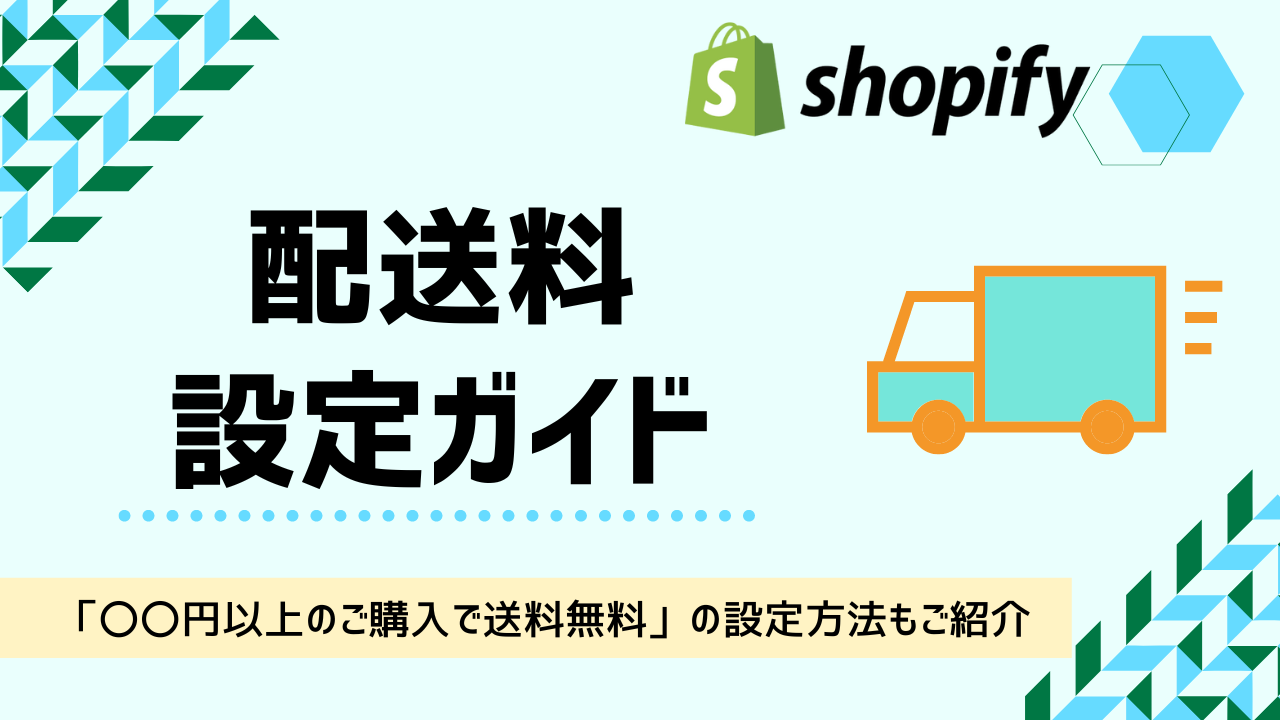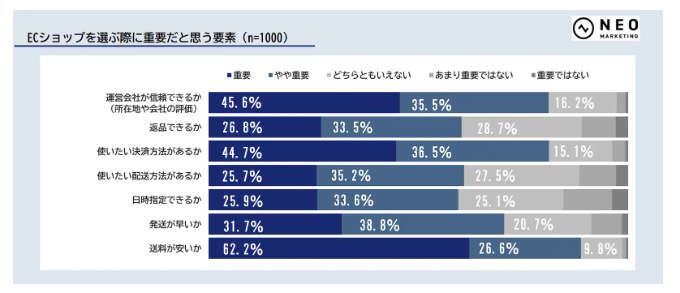ECストアの買い物時に、配送料がどれだけかかるかを気にするお客様は多くいます。
配送料の設定は、売り上げにも大きくかかわるほか、運営していく上でのコスト面も大きく左右する項目です。しかし、複雑な配送料のオプションや設定手順は、頭を悩ませる問題の一つでもあります。
この記事では、Shopifyの配送料設定を画像付きでわかりやすく解説します。全国一律の送料から地域別の料金設定、一定金額以上の購入で送料を無料にする方法まで、一歩ずつ丁寧に説明していきますので、これからShopifyでの配送設定を行う方はぜひ参考にしてみてください。
Shopifyアプリでeギフトを簡単にはじめるなら『MakeGift』
消費者の約88%が配送料を重要視!
引用元:https://prtimes.jp/main/html/rd/p/000000271.000003149.html
株式会社ネオマーケティングが2022年に実施した調査によると、ECショップを選ぶ際、消費者が最も重要視する要素は「送料の安さ」で、全体の62.2%が重要と回答しています。「やや重要」と回答した人も含めると、88.8%にものぼり、とても多くの消費者がECストアで買い物をするときに送料に注目していることがわかります。
さらに、送料設定に関しては「全品送料無料」を最も好む回答が74.1%でトップでした。次いで、「メール便(※その他配送手段名)なら送料〇〇円」を嬉しいと感じる消費者が34.5%。配送手段によって送料がはっきりとわかるというのも重要な要素だということがわかります。
配送料は、取り扱う商品やケースに応じて、どのように設定するのかしっかりと検討した方がいいでしょう。
Shopifyでカスタマイズできる配送の設定項目は?
Shopifyでは標準機能を使って配送オプションをカスタマイズすることが可能です。以下は、Shopifyで設定できる主な配送項目と機能です。
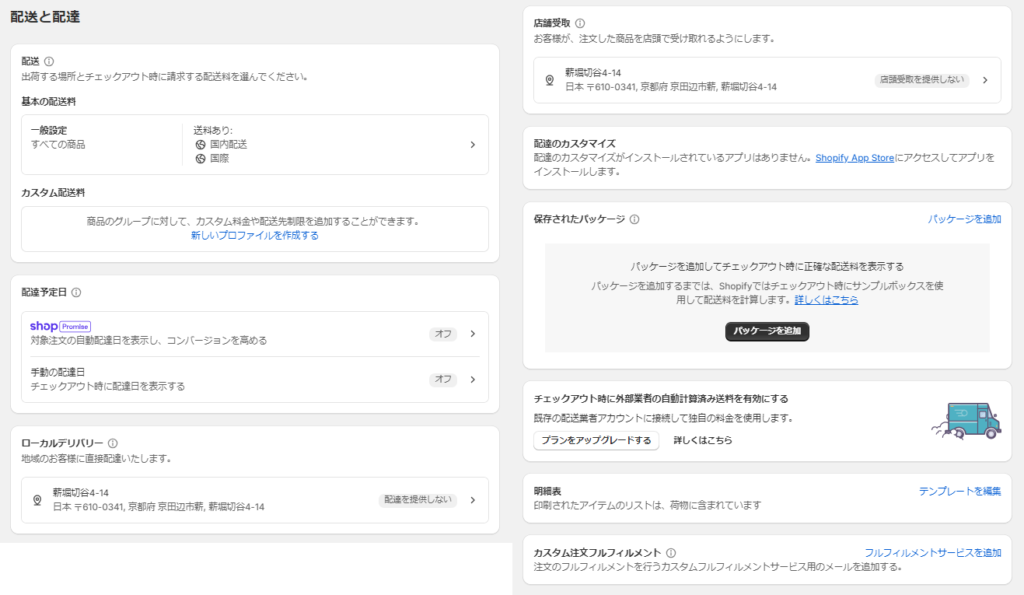
- 配送
-
商品をお客様に届けるための配送方法や料金を設定します。国内外の配送地域や、配送料の設定を行うことができます。
配送エリアや国際配送、商品の価格や重量などの条件に応じた配送料などはここから設定できます。
- 配達予定日
-
商品が顧客に届く予定の日数を表示するための設定を行います。これにより、顧客に具体的な配送スケジュールの情報を提供できます。
- ローカルデリバリー
-
店舗の近くに住むお客様に対して、直接商品を配達するための設定が可能です。
ローカルデリバリーの対応エリアは
・郵便番号でエリアを指定する
・半径をキロメートルで指定する
の2パターンから設定できます。 - 店舗受取
-
お客様がオンラインで注文し、実店舗で商品を受け取ることができるようにするオプションの設定を行います。
- 配達のカスタマイズ
-
配達やチェックアウト画面に関するカスタマイズができるアプリを管理できます。代引きや、スケジュール表示、配送方法の非表示機能など、複数の対応アプリと連携可能です。
- 保存されたパッケージ
-
配送に使用する梱包のサイズや種類を保存しておくための設定を行います。これにより、配送時の料金計算が正確になります。
- チェックアウト時に外部業者の自動計算済み送料を有効にする
-
顧客の配送情報に基づいて、配送業者がリアルタイムで送料を計算し、チェックアウト時に自動で表示するための設定を行います。この機能は、プレミアムプランかShopifyPlusに加入しているユーザーが利用可能です。
- 明細表
-
注文の明細表のテンプレートを編集できます。
- カスタム注文フルフィルメント
-
フルフィルメントとは、注文受付、商品のピッキング、梱包、発送までのプロセスのことをいいます。外部サービスにこのプロセスを依頼している場合は、カスタムフルフィルメントプロバイダーのメールアドレスを登録しておくことで注文情報が外部サービスに送信されます。
Shopifyでの配送料設定の基本操作
Shopifyで配送料を設定するときの基本操作を管理画面のスクリーンショット画像付きでご紹介します。
Shopify管理画面の左側のツールバーの一番下にある「設定」をクリックします。
次に「配送と配達」を選択すると、管理画面が開きます。
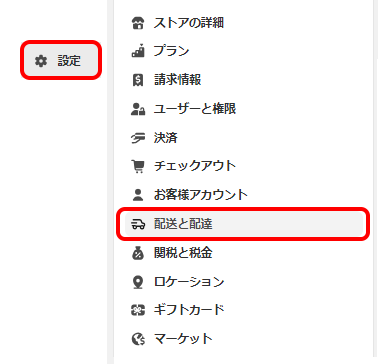
配送料の設定は、主に「基本の配送料」の項目から編集します。
「一般設定」を選択します。

ここで、配送エリアや配送料の条件などが設定できます。
編集する場合は、右側の「…」をクリックし、「送料を編集する」を選択。
新たな条件を追加する場合は「送料を追加する」ボタンをクリックします。
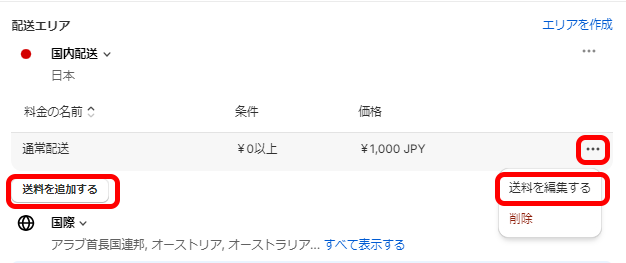
デフォルトの設定では、国内配送の通常配送として、条件が「¥0以上」、価格が「¥1,000」で登録されています。
これは、日本国内のお客様が購入した場合は、すべての買い物に対して一律1,000円の送料がかかる設定です。
送料のパターンごとの設定手順
Shopifyの送料は、一律の料金や、地域別の料金、〇〇円以上で送料無料など、さまざまなパターンが設定できます。
ここからは、送料設定のパターンごとに設定方法を解説していきます。
全国一律の送料設定をする方法
全国一律の配送料設定は、シンプルで顧客にもわかりやすい方法です。
【メリット】顧客にとって分かりやすく、購入を促進しやすい。
【デメリット】地域による実際の配送料の差を吸収できず、利益に影響する可能性がある。
送料の基本設定手順でご紹介した通り、「設定」→「配送と配達」→「一般設定」へと進み、「送料を追加する」を選択します。
「カスタム料金の名前」として「国内配送」や「全国一律送料」など任意の名前を入力します。ここに入力した名前はチェックアウト画面に表示されます。
次に、配送料の金額を設定し、「完了」を選択することで、全国どこへでも一律の料金で配送する設定が完了します。

これで、Shopifyストアのすべての顧客に対して、一律の配送料金が適用されます。顧客がチェックアウトする際には、自動的にこの一律料金が配送料として加算されます。
地域別料金設定: 北海道・沖縄県への特別配送料
特定の地域、例えば北海道や沖縄県への配送料を別途設定したい場合、Shopifyでは地域別の配送料設定が可能です。
【メリット】遠隔地への実費を反映させやすい。
【デメリット】特定地域の顧客にとって不利になり、顧客満足度が下がる可能性がある。
まずは全国一律料金から北海道と沖縄県を除いた配送料を設定します。
「配送エリア」の「国内配送」の右側にある「…」をクリックし、「ゾーンを編集する」を選択します。
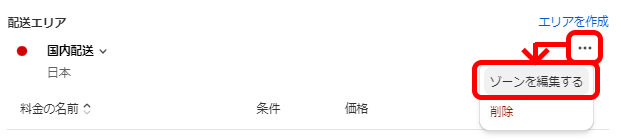
次に、任意のエリア名を入力し、「国/地域」のリストから「日本」を選択し、「北海道」と「沖縄県」を探してチェックをはずします。
「完了」ボタンを押します。
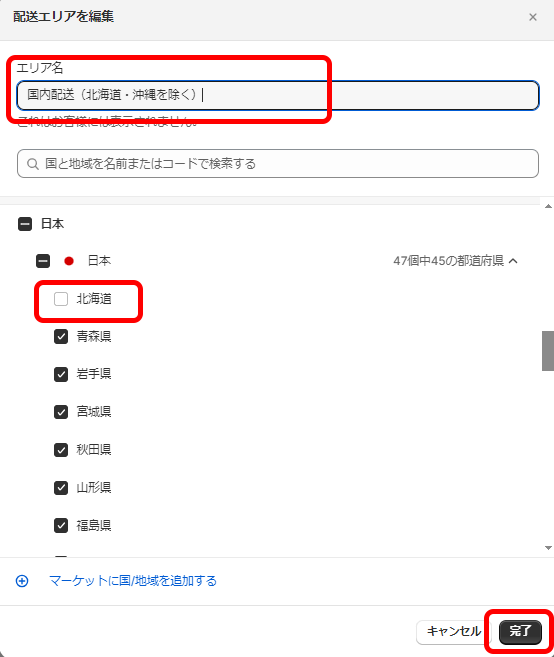
次に、北海道と沖縄県に適用する送料を作成します。
「エリアを作成」をクリックします。

任意のエリア名を入力し、「北海道」と「沖縄県」だけにチェックを入れて完了ボタンを押します。
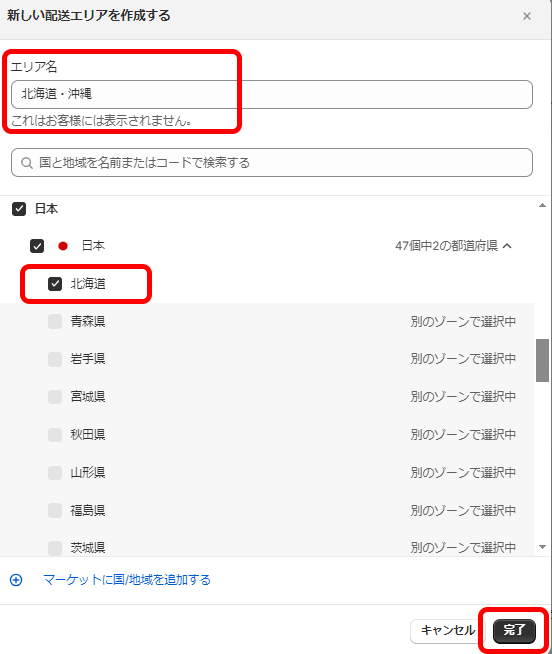
作成された北海道・沖縄エリアに表示されている「送料を追加する」をクリックします。
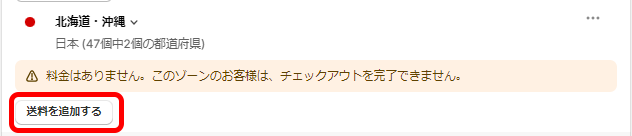
カスタム料金の名前を入力し、北海道と沖縄県に適用する配送料の価格を入力し、「完了」ボタンを押します。
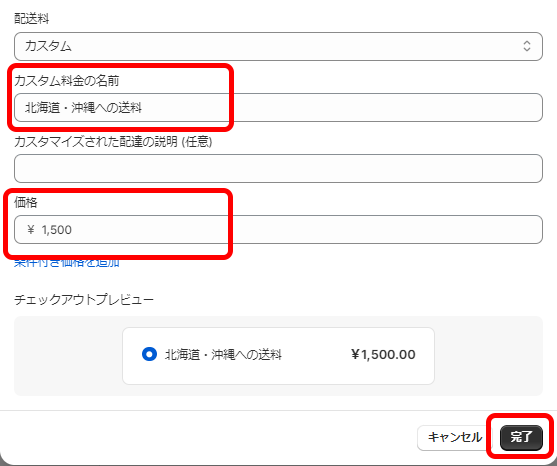
以上の手順により、Shopifyストアで沖縄県や北海道への特別配送料を設定することができます。送料の高い地域への配送にかかる追加コストを顧客に負担してもらうことが可能になり、配送コストのバランスをとることができます。
一定金額以上の購入で送料を無料にする
一定金額以上の購入で送料無料にする設定は、顧客の購買意欲を高める効果的な方法です。
無料配送の条件となる購入金額の閾値を設定することで、任意の金額以上の購入に対して送料無料を適用させることができます。
【メリット】顧客の購入意欲を高め、カートの平均額を増加させる。
【デメリット】小規模な注文に対して利益が圧迫される可能性がある。
ここでは、「5,000円以上のご購入で送料無料」を例にカスタマイズします。
まずは、すでに設定している配送料金に上限の金額を設定、ここでは「\0-\4,999」の金額を設定します。
国内配送の右側の「…」→「送料を編集する」を選択します。
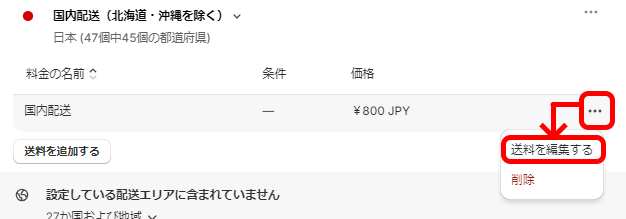
価格フィールドの下にある「条件付き価格を追加」から、条件を設定できます。
「注文額に基づく」にチェックを入れて、最低価格に「\0」、最高価格に「\4,999」と入力します。「完了」を押します。
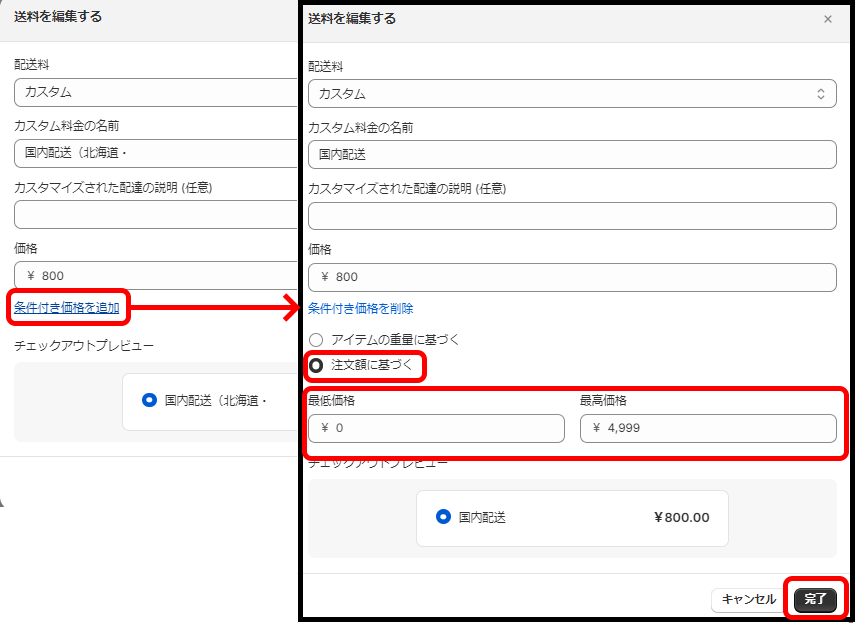
これで、通常の配送料金の条件として「\0-\4,999」の金額を設定できました。
次に、5,000円以上の購入で送料無料にするための設定を作成します。
「送料を追加する」をクリックします。
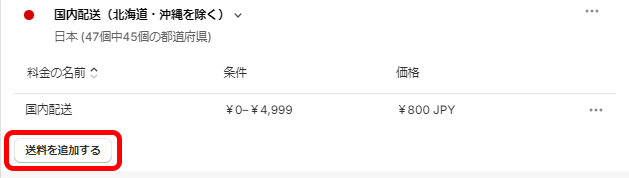
配送料の価格を0円に設定します。
価格フィールドの下にある「条件付き価格を追加」から、「注文額に基づく」にチェック→最低価格に「\5,000」と入力→「完了」を押します。
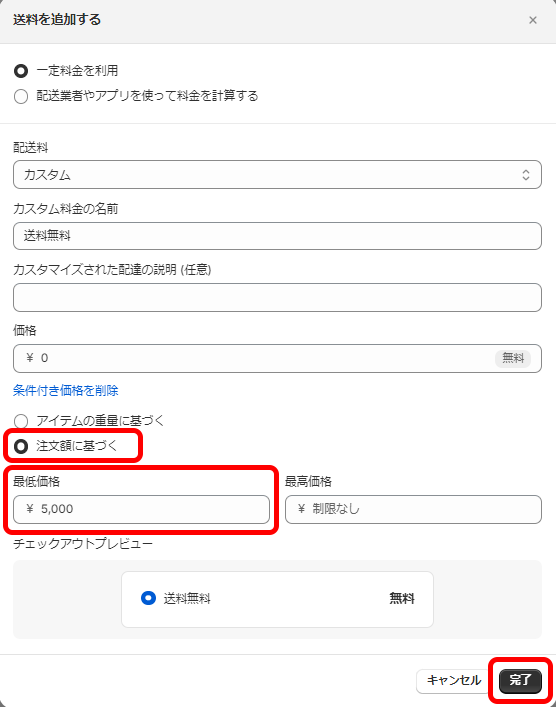
以下のように、条件の価格の閾値が重複しないように2種類設定できていれば、「〇〇円以上のご購入で送料無料」の設定は完了です。
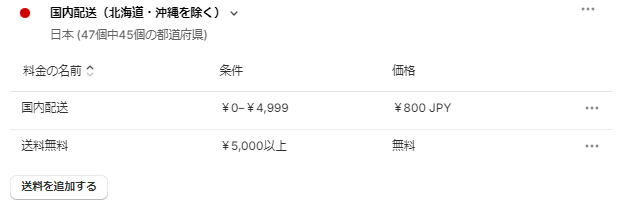
顧客がチェックアウト時に設定された金額を超えた商品をカートに入れていれば、自動で送料無料が適用されます。
重量に基づく配送料
商品の重量やサイズに基づいて細かな配送料を設定することができます。商品ごとに重量を登録し、それに基づいた配送料のルールを設定することで、商品の実際の配送コストに近い料金設定が実現できます。
【メリット】実際の配送コストに近づけやすい。
【デメリット】顧客が事前に送料を把握しにくく、購入手続きが複雑になることがある。
まず、「送料を追加する」を選択します。
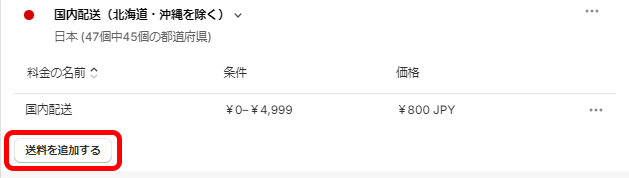
次に、カスタム料金の名前に、対象の重量を入力します。
配送料の価格を入力します。
「条件付き価格を追加」→「アイテムの重量に基づく」にチェック→最小重量と最大重量を入力→「完了」と進めます。
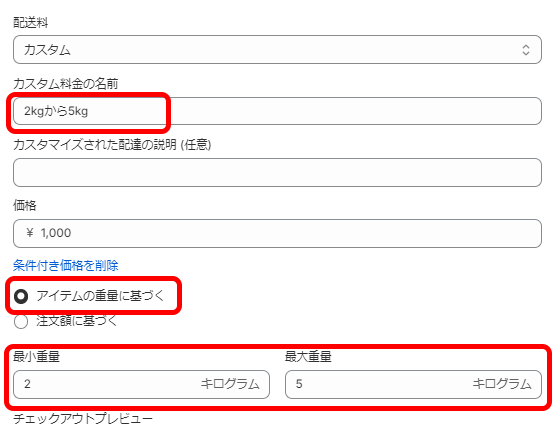
同様のカスタマイズを、作成したい重量・送料の分だけ行ってください。
以上の手順で、商品の重量に応じた配送料が設定され、顧客が購入時に適切な配送料が計算されるようになります。
重量やサイズを正確に設定することが重要ですので、商品ページで各商品に重量を登録しておくことが必須です。
海外発送を無効にする
Shopifyのデフォルトの設定では、海外発送の配送料が登録されています。
日本国内のみで販売を行う場合は、この海外発送の設定を無効にしておきましょう。
外国のエリアが登録されているフィールドの「…」→「削除」の順に選択するだけで、無効にできます。
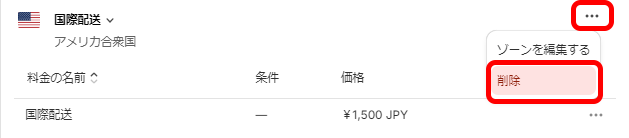
海外配送の設定方法
特定の国にのみ海外発送の対応をする場合は、国を選択して配送料を設定しましょう。
【メリット】新しい市場へのアクセスによる売上の増加が見込めます。ブランドの国際的な認知度を高めることができます。
【デメリット】高い配送料や関税、長い配送時間、国による輸入制限の複雑さがあり、コストの増加やトラブルが起こる可能性があります。
「エリアを作成」を選択します。

任意のエリア名を入力し、配送に対応する国を選択してチェックを入れ、「完了」をクリックします
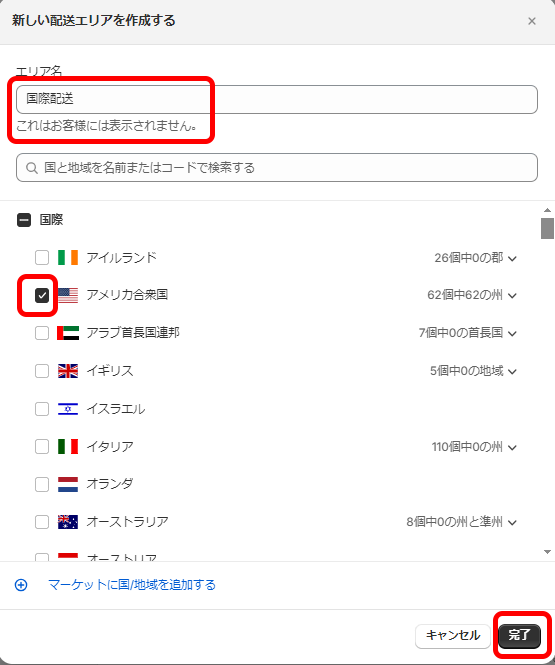
新しく作成されたエリアの下にある「送料を追加する」をクリックして、国内配送と同じように配送料や条件を設定します。
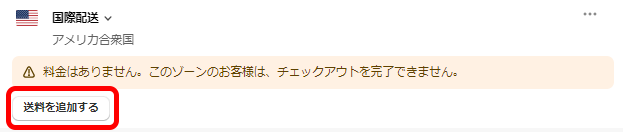
海外配送を設定することで、Shopifyストアの販売範囲を広げることができますが、関税、税金、配送料、配送期間など、慎重に管理することが重要です。
商品ごとにカスタム配送料を設定する
Shopifyでは、壊れやすい商品や大型商品、冷凍・冷蔵品など、ほかの商品とは別の発送方法にしたい商品に対して個別で配送料をカスタマイズできます。
【メリット】配送コストを商品の特性に応じて正確に設定でき、特定の取扱いが必要な商品(壊れやすい品、大型商品、冷凍・冷蔵品など)の配送品質を保証できます。
【デメリット】購入者にとって、送料設定が複雑。管理面では、配送料の計算や管理に追加の手間がかかります。
管理画面トップ→「設定」→「配送と配達」の画面より、「カスタム配送料」の「新しいプロファイルを作成する」を選択します。
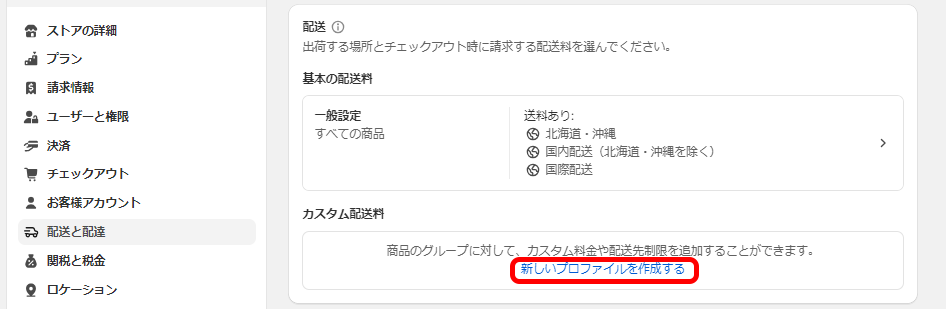
プロフィール名に任意の商品カテゴリ名を入力し、「商品を管理する」から商品を登録します。
「送料を追加する」を選択し、任意の配送料や条件を設定し、完了します。
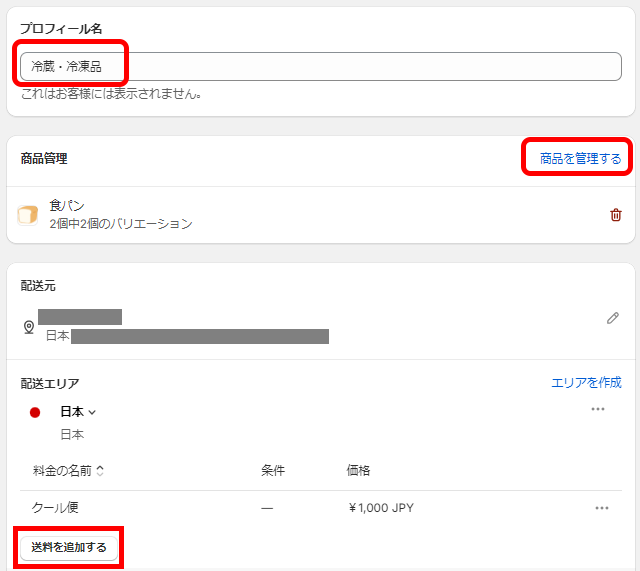
商品ごとに配送料を個別設定することで、配送コストをより正確に反映できるようになります。特定の条件を要する商品(壊れやすい品、大型商品、冷凍・冷蔵品など)の適切な取り扱いが可能になり、配送のトラブルを未然に防ぐことにもつながります。
まとめ
最初にご紹介した通り、ECでの買い物で配送料を重視する顧客は多く、Shopifyでの配送料設定は極めて重要な項目です。
全国一律の送料から、重量や地域に応じた細かな設定、一定金額以上での無料配送、特定の商品に対するカスタム配送料まで、Shopifyは幅広いニーズに応える柔軟な配送オプションがあります。配送料を適切に設定し、活用することで、顧客満足度の向上、運送コストの適正化、そして最終的には売上の増加に繋がる可能性があります。ご紹介した手順も参考に、ストアに適した配送料の設定を進めてみてください。
また、配送日時指定を簡単に管理できるアプリや、注文管理から配送までを一括で管理できる外部サービス(OMSやWMS)の導入を検討するのもおすすめです。以下の記事も合わせてご参照ください。


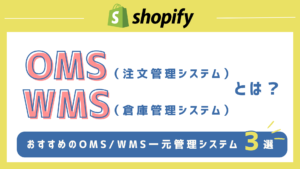
eギフト実装をはじめるなら『MakeGift』!shopifyでも店舗でも

MakeGiftとは自社ECサイトや店舗でeギフト機能(ソーシャルギフト機能)を手軽に実装できるサービスです。貴社のお客様に「eギフトでも購入する」という選択肢を増やすことで友人や家族へのプレゼントとしても購入されることが増え売上UPに繋がります。【こんなページが作れます】
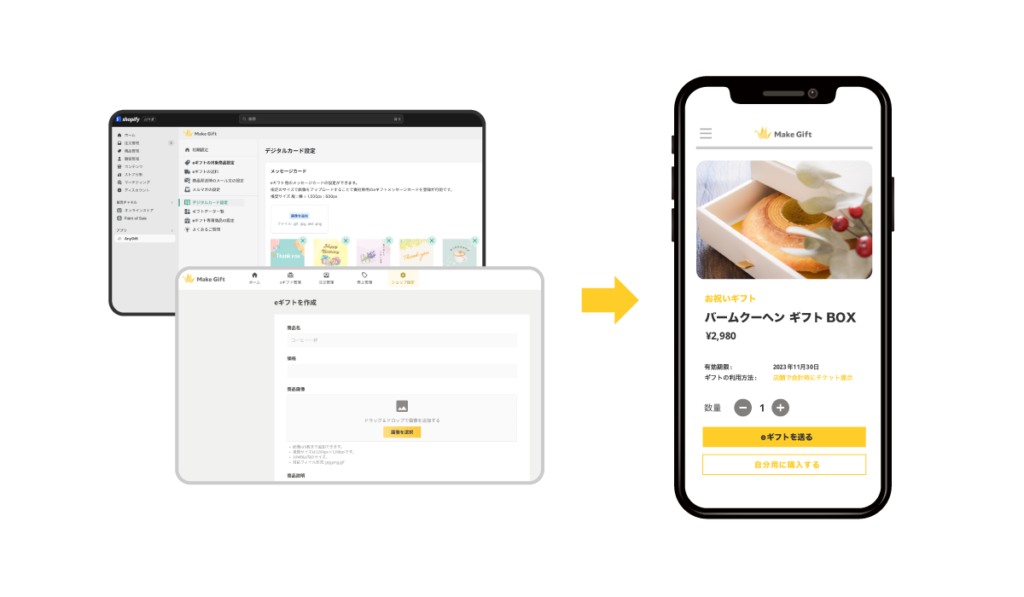
現在、Shopify運営者、食品EC、ファッションアパレル、美容、カフェ(店舗)など多くの業界で利用されております。
ECサイトだけではなく店舗でもデジタルチケットととして利用できることも特徴です。
eギフト(ソーシャルギフト)は、購入者が「住所を知らない相手にも手軽にプレゼントを贈れる」ため、ファンがファンを呼ぶ仕組みとなり販売促進の効率化や顧客拡大に貢献できます。
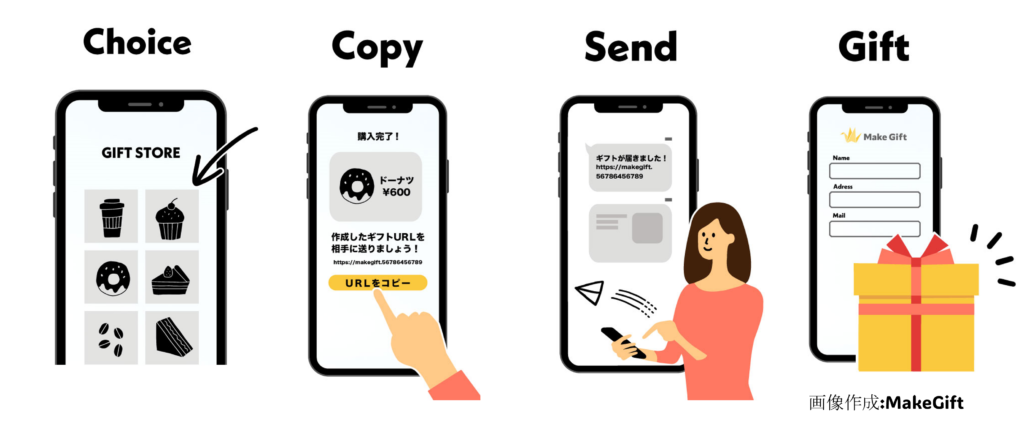
またMakeGiftは大手eギフトサービスと比べて、は低コストで気軽に導入できます。
既に運営しているShopifyのECサイトや店舗でもeギフト機能を実装でき最短1日で開始が可能です!
自社商品のeギフト実装をご検討の際は、ぜひお気軽にMakeGiftへお問い合わせください。